Para registrar a entrada de materiais no ponto de estoque utilize o passo a passo abaixo:
Acessar o menu Farmácia e clicar no módulo Entrada de Material.
Clicar no ícone + para criar uma nova entrada.
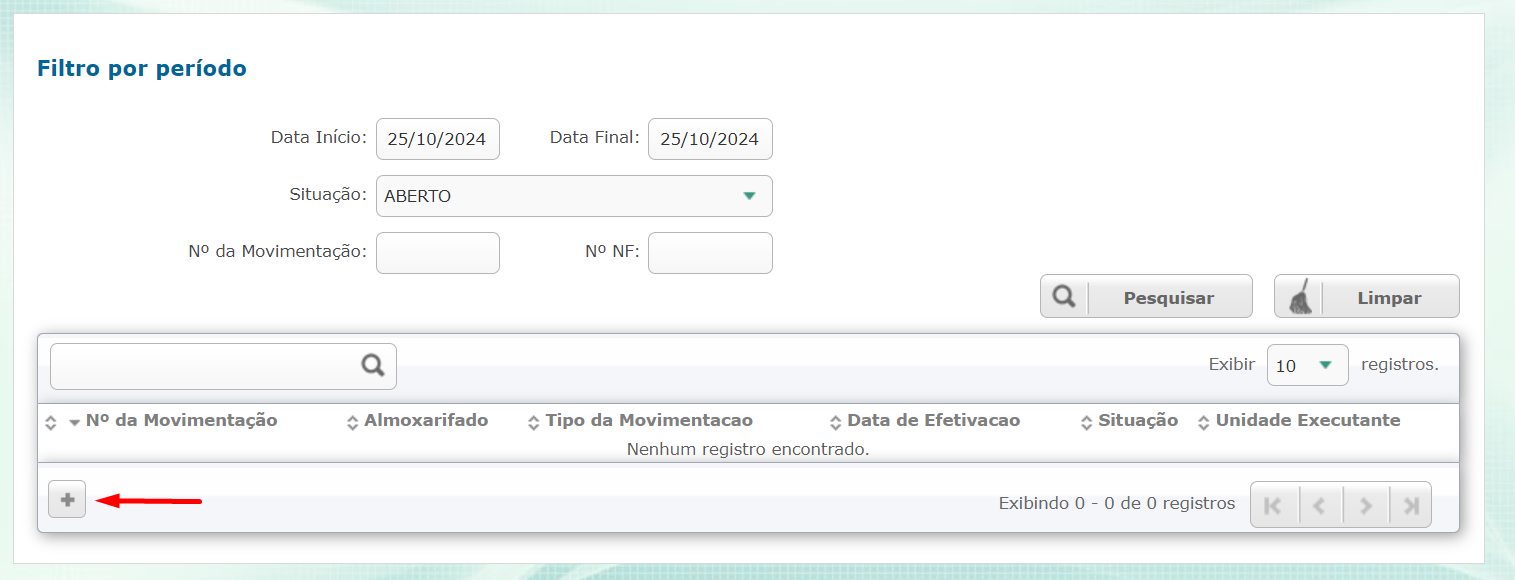
Você será encaminhado para o preenchimento dos detalhes da movimentação (entrada de material).

- Estabelecimento: Unidade que vai receber o saldo da ENTRADA DE MATERIAL após efetivação.
- Tipo de Movimentação: Listagem pré estabelecida pela GESTÃO DA ASSISTENCIA FARMACEUTICA que caracteriza/detalha o tipo de entrada a ser registrada, por exemplo: Entrada com nota fiscal, Entrada por doação, etc.
- Almoxarifado: Lista será exibida com todos os PONTOS DE ESTOQUE vinculados ao estabelecimento selecionado, será o ponto de estoque que vai receber o saldo da ENTRADA DE MATERIAL após efetivação.
- Data da Efetivação: Campo para informa o dia que você recebeu o material, meramente informativo, sem ação para lançamentos retroativos.
- Observação: Campo informativo para detalhar dados pertinentes a ENTRADA DE MATERIAL registrada.
Após o preenchimento dos detalhes da movimentação, clique no ícone de + para incluir novos materiais a ENTRADA.

Será exibido uma tela com os DETALHES DO MATERIAL para registro das informações pertinentes.

- Material: Campo para selecionar o material/medicamento que vai receber o saldo após efetivação da entrada. Podendo consultar por CÓDIGO ou DESCRIÇÃO. O operador é obrigado a respeitar os materiais vinculados ao ponto de estoque selecionado.
- Unidade de Medida: Campo preenchido automaticamente de acordo com a característica configurada no cadastro do MATERIAL, importante atentar-se a informação apresentada para o preenchimento correto do campo QTD Entregue.
- Caixas/Pacotes: Campo informativo para descrever o padrão de apresentação/embalagem, sem ação nas movimentações futuras.
- Apresentação: Campo informativo para descrever o padrão de apresentação/embalagem, sem ação nas movimentações futuras.
- QTD Entregue: O valor informado neste campo será o saldo/quantidade de entrada após efetivação.
- QTD: Solicitado: Campo informativo para descrever a quantidade do pedido, sem ação nas movimentações futuras.
- QTD: Recebida: Campo informativo para descrever a quantidade do recebida, sem ação nas movimentações futuras.
- Fabricante: Campo deve ser preenchido a empresa fabricante do MATERIAL, sendo obrigatório respeitar o vinculo do cadastro de MATERIAL.
- Valor Unitário: Campo informativo para descrever o valor em R$ unitário do material/medicamento recebido. Campo tem ação nos relatórios financeiros.
- Custo médio: Preenchido automaticamente com a serie histórica do custo médio do material/medicamento selecionado.
- Local no estoque: Campo informativo para descrever o local de armazenagem do material/medicamento. Campo tem ação nos relatórios de separação.
- Identificação Produto: Identificação do COMPONENTE do material/medicamento. Campo respeita a configuração pré estabelecimento no cadastro do MATERIAL/MEDICAMENTO.
- Observação: Campo informativo para detalhar dados pertinentes do MATERIAL/MEDICAMENTO selecionado na ENTRADA DE MATERIAL.
Com o preenchimento adequado, avance para os detalhes dos lotes:

- Lote: Descreva o LOTE do MATERIAL/MEDICAMENTO.
- Validade: Descreva a validade do MATERIAL/MEDICAMENTO.
- Quantidade: Descreva a quantidade do LOTE digitado.
A quantidade distribuída entre os lotes deve respeitar o valor preenchido no campo QTD Entregue
Após o preenchimento e revisão, clicar em confirmar. Caso todos os campos respeitarem as regras de preenchimento o sistema vai voltar para tela inicial de entrada podendo repetir o processo de incluir materiais de acordo com a necessidade.

- Adicionar (ícone mais): Repetir a inclusão de um novo material/medicamento na ENTRADA DE MATERIAL.
- Editar (ícone lápis): Editar um material/medicamento vinculado a entrada de material.
- Excluir (ícone x): Excluir um material/medicamento vinculado a entrada de material.
- Visualizar (ícone olho): Visualizar as informações da entrada um material/medicamento.
Após o preenchimento e revisão clique em finalizar para encerrar o processo de digitação.
Será exibida uma mensagem de alerta.

Ao clicar em SIM será efetivada a entrada em estoque.
Ao clicar em NÃO o sistema vai salvar os dados digitados e manter a ENTRADA na situação ABERTA, podendo ser complementada no futuro. A opção NÃO, não efetiva a entrada no estoque.
FIM